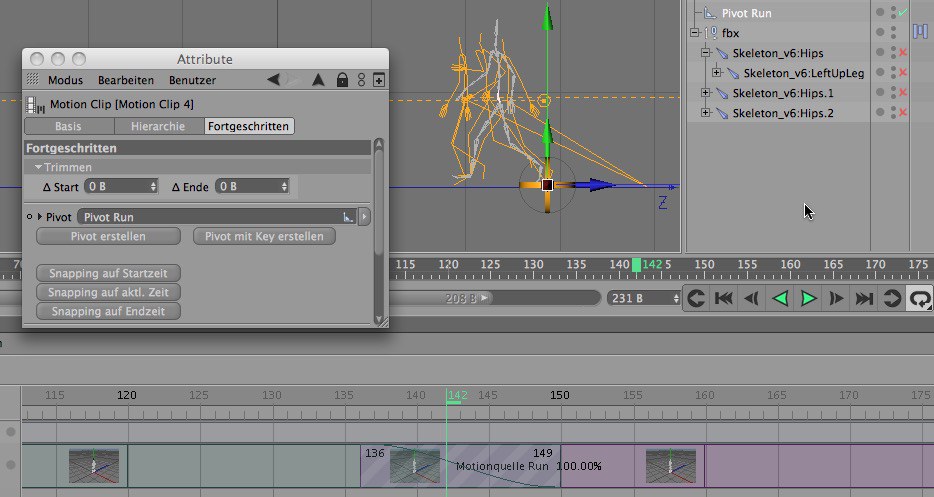![]() Pivot-Objekt
Pivot-Objekt
Pivot-Objekt
Das Pivot-Objekt ist ein eigens für das Motion System entwickeltes Objekt, das dazu dient, die in einem Motion Clip verlinkte Animation interaktiv im Editor zu verschieben, skalieren und rotieren.(Pivot ist das englische Wort für Drehpunkt, Achse.) Um das Pivot-Objekt benutzen zu können, müssen Sie es zunächst einem Motion Clip zuweisen. Aktivieren Sie dazu bei geöffneter Zeitleiste im Motionmodus einen beliebigen Clip. Im Attribute Manager des Motion Clips befindet sich im Tab "Fortgeschritten" ein Verknüpfungsfeld "Pivot". In dieses können Sie das Pivot-Objekt ziehen. Von nun an können Sie das Pivot-Objekt benutzen, um die räumliche Position, Skalierung oder Rotation des Clips interaktiv im Editor zu verändern. Das kann z.B. nötig sein, wenn Sie mehrere verschiedene Clips für ein Objekt oder eine Hierarchie nacheinander anwenden wollen, ohne dass es zu einem Sprung kommt.
Nehmen wir einmal an, Sie hätten zwei Animationen für einen Charakter in Motion Clips abgespeichert. Der erste ist ein Walkcycle, der zweite ein Übergang von Laufen zu Stehen. Sie möchten nun zunächst den Walkcycle anwenden, und zwar mit mehreren Loops und aktivierter Option "Relativer Loop", damit Ihr Charakter ein Stück läuft. Als Nächstes möchten Sie den zweiten Clip verwenden. Natürlich brauchen Sie hierfür einen sinnvollen Übergang. Es hilft wenig, wenn der zweite Clip an der selben Stelle beginnt wie der erste, er muss natürlich dort starten, wo der erste aufhört, und zwar nach Möglichkeit so, dass der Fuß, der das Gewicht trägt, genau an der selben Stelle ist. Genau dafür können Sie das Pivot-Objekt benutzen.
Eine besondere Bedeutung kommt beim Pivot-Objekt dem grünen "Aktivieren" Häkchen zu. Wird das Pivot-Objekt hier deaktiviert, lassen sich seine Koordinaten im Verhältnis zum Motion Clip verändern. Auf die Art lässt sich zum Beispiel die Position des Pivot-Objekts auch nach dem Zuweisen noch verändern (oder auch animieren!). Aktivieren Sie das Pivot-Objekt erneut, wird diese neue Position fortan als Drehpunkt Ihres Motion Clips verwendet.
Ein kleines Beispiel zur exakten Positionierung eines Clips
Kehren wir noch einmal zurück zu unseren ausgedachten Motion Clips. In der Praxis ist es tatsächlich sehr einfach, den zweiten Clip exakt zu positionieren. Dazu gehen Sie wie folgt vor:
- Nehmen wir einmal an, unser zweiter Clip beginnt mit dem Gewicht auf dem linken Fuß. Wir benötigen also für die Überblendung einen Zeitpunkt, wo auch im ersten Clip das Gewicht des Charakters auf dem linken Fuß liegt. Zu diesem Zeitpunkt muss die Überblendung stattfinden.
- Falls noch nicht geschehen, müssen wir in der Zeitleiste im Motion Modus beide Clips auf die selbe Ebene bringen. (Sie können einen Clip von einer Ebene in eine andere verschieben, indem Sie beim Verschieben die
Shift -Taste gedrückt halten.) Platzieren Sie den zweiten Clip so, dass er zeitlich deutlich hinter dem ersten liegt und bewegen Sie den Abspielknopf an den Anfang des zweiten Clips. - Wechseln Sie zu dem Verschiebe-Werkzeug. Öffnen Sie die Snapping-Einstellungen (Tastaturkürzel
P im Editor) und aktivieren Sie Achsen-Snapping. - Bewegen Sie nun das Pivot-Objekt, sodass es an dem Basis Joint-Objekts des linken Fußes einrastet. Aktivieren Sie das Pivot-Objekt.
- Bewegen Sie den Zeitschieber an die zuvor gefundene Stelle im ersten Clip, an der das Gewicht auf dem linken Fuß liegt. Verschieben Sie das Pivot-Objekt, bis es erneut an dem selben Joint einrastet (das sich ja nun an der durch den ersten Clip definierten Position befindet). Vergessen Sie nicht, das Snapping anschließend wieder zu deaktivieren, da es ansonsten bei der Animation zu sehr unerwünschten Ergebnissen kommen kann.
- Schieben Sie nun in der Zeitleiste den zweiten Clip so in den ersten hinein, dass der Anfang des zweiten Clips genau an dem soeben gefundenen Zeitpunkt liegt. Testen Sie an dieser Stelle die Animation. Sie können nun über die Überblendungsregler die Überblendung der beiden Clips weiter optimieren.